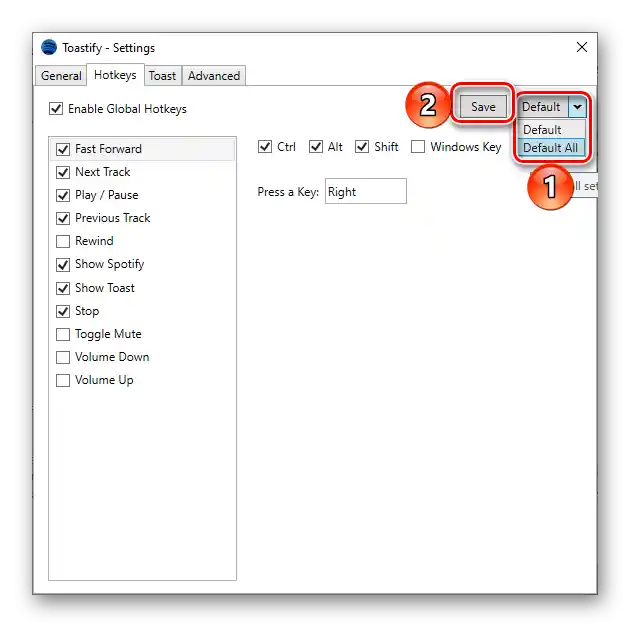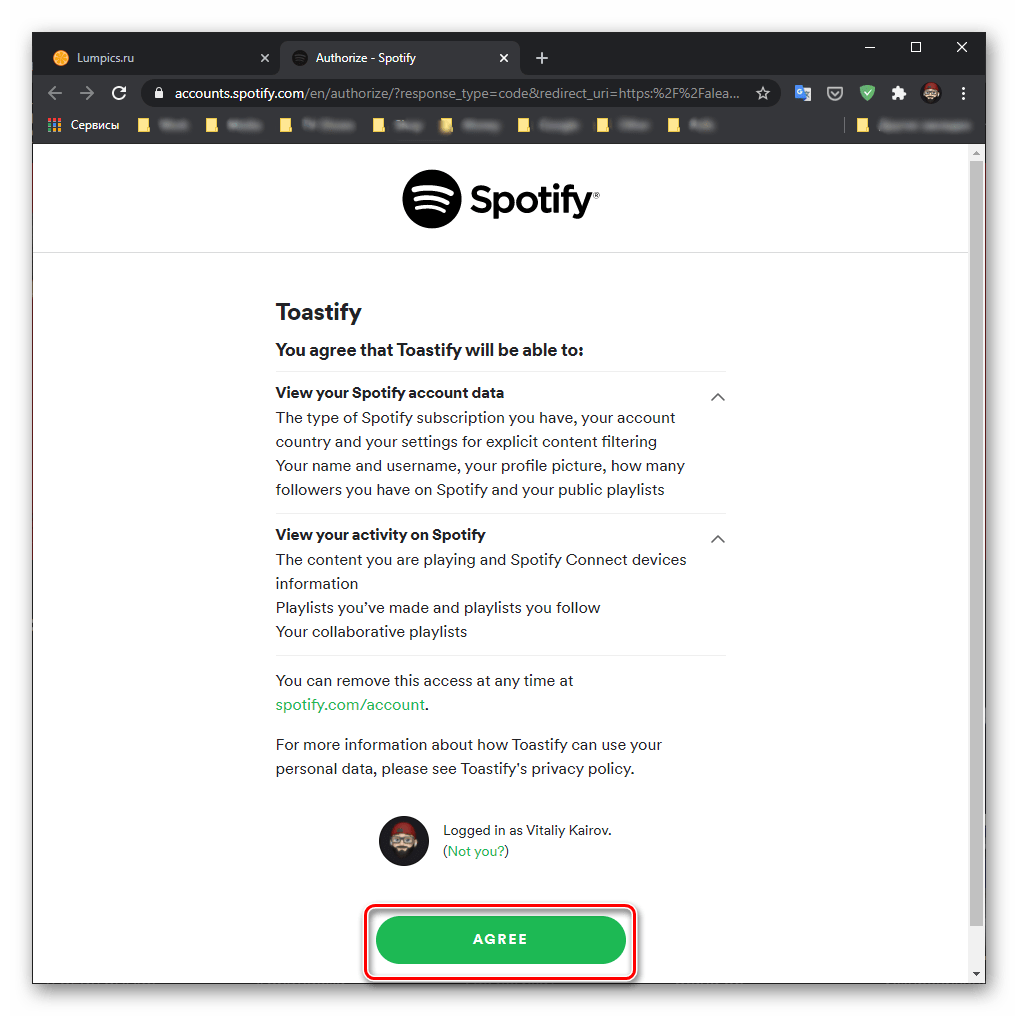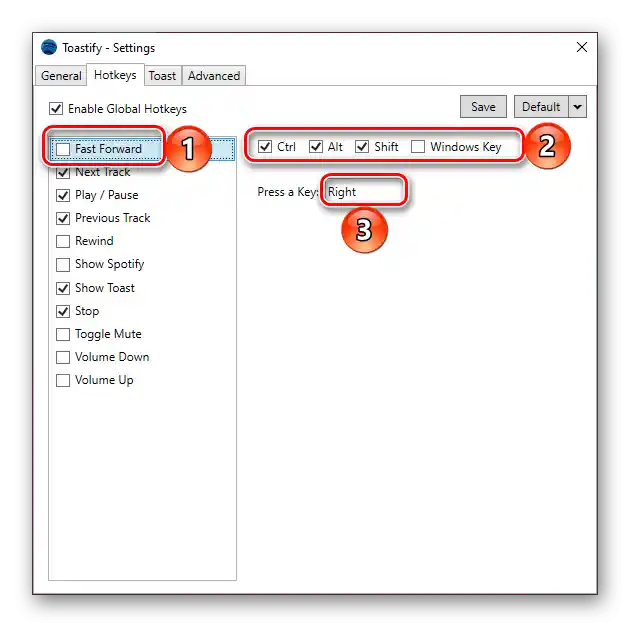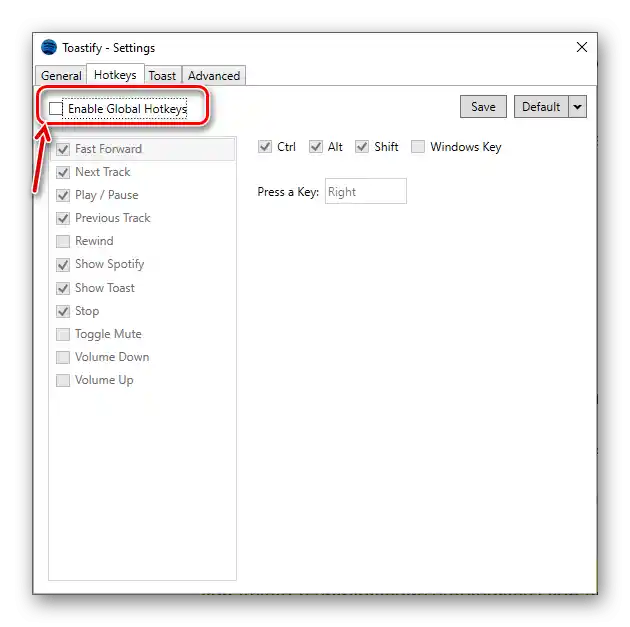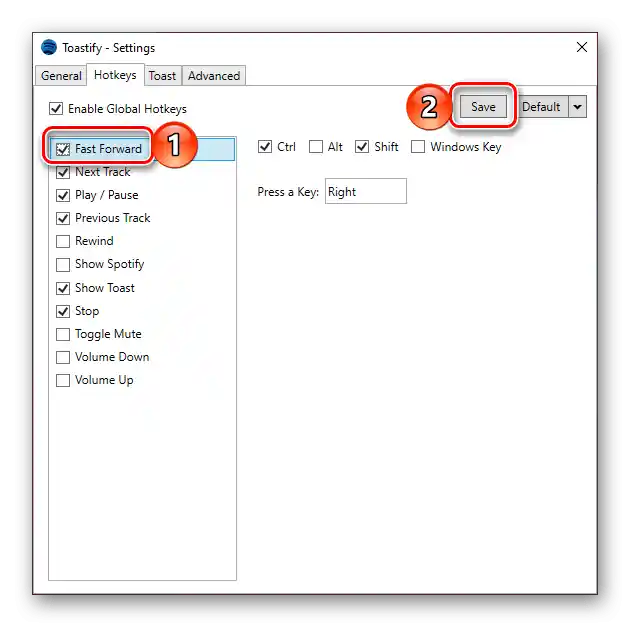المحتوى:
الخيار 1: اختصارات لوحة المفاتيح القياسية
يدعم سبوتيفاي للكمبيوتر اختصارات لوحة المفاتيح، التي تتيح ليس فقط إدارة تشغيل الموسيقى بشكل أكثر راحة، ولكن أيضًا تبسيط وتسريع التفاعل مباشرة مع التطبيق نفسه والمحتوى المقدم فيه.
مهم! جميع اختصارات لوحة المفاتيح المذكورة أدناه يمكن استخدامها فقط عند فتح نافذة سبوتيفاي.
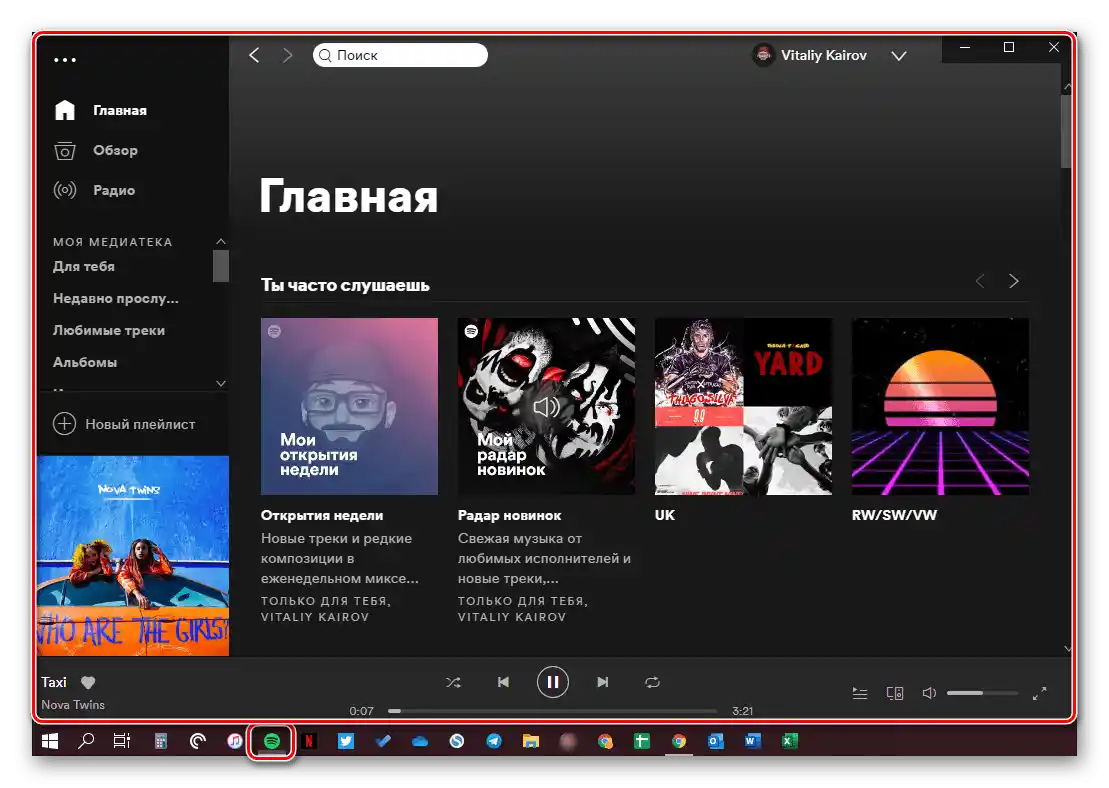
| ويندوز | macOS | الغرض | |
|---|---|---|---|
| إدارة التشغيل | |||
| مسافة/Space | مسافة/Space | تشغيل/إيقاف مؤقت | |
| Ctrl + → | Ctrl + Cmd + → | المسار التالي | |
| Ctrl + ← | Ctrl + Cmd + ← | المسار السابق | |
| Shift + → | Shift + Cmd + → | تقديم | |
| Shift + ← | Shift + Cmd + ← | تأخير | |
| Ctrl + ↑ | Cmd + ↑ | زيادة الصوت | |
| Ctrl + ↓ | Cmd + ↓ | خفض الصوت | |
| Ctrl + Shift + ↓ | Cmd + Shift + ↓ | كتم الصوت | |
| Ctrl + Shift + ↑ | Cmd + Shift + ↑ | زيادة الصوت إلى الحد الأقصى | |
| Ctrl + R | Cmd + R | إعادة تشغيل المسار | |
| Ctrl + S | Cmd + S | خلط المسارات | |
| العمل مع قوائم التشغيل | |||
| Ctrl + N | Cmd + N | إنشاء قائمة تشغيل جديدة | |
| Ctrl + Shift + N | Cmd + Shift + N | إنشاء قائمة تشغيل جديدة | |
| Ctrl + X | Cmd + X | قص المسار | |
| Ctrl + C / Ctrl + Alt + C | {{t_33Cmd + C / Cmd + Alt + C | نسخ المسار | |
| Ctrl + V | Cmd + V | لصق المسار | |
| Ctrl + A | Cmd + A | تحديد جميع المسارات | |
| Delete | Delete / BackSpace | حذف المسار أو المسارات المحددة | |
| Ctrl + Z | Cmd + Z | تراجع عن الإجراء | |
| Ctrl + Y | Cmd + Y | إعادة الإجراء | |
| البحث والتنقل | |||
| F1 | Cmd + F + ? | استدعاء المساعدة | |
| Ctrl + L | Cmd + L / Cmd + Alt + F | اختيار شريط البحث | |
| Alt + → | Cmd + Alt + → / Cmd + ] | الانتقال للأمام | |
| Alt + ← | Cmd + Alt + ← / Cmd + [ | الانتقال للخلف | |
| Enter | Enter | تشغيل المسار المحدد | |
| Ctrl + F | Cmd + F | مرشحات للمسارات وقوائم التشغيل | |
| Ctrl + P | Cmd + , | فتح "الإعدادات" | |
| Ctrl + Shift + W | Cmd + Shift + W | تسجيل الخروج من الحساب | |
| Alt + F4 | Cmd + Q | الخروج من التطبيق | |
| إدارة النافذة | |||
| — | Cmd + H | إخفاء النافذة | |
| — | Cmd + Alt + H | إخفاء نوافذ البرامج الأخرى | |
| — | Cmd + W | إغلاق النافذة | |
| — | Cmd | + M | تصغير النافذة |
| — | Cmd + Alt + 1 | توسيع النافذة | |
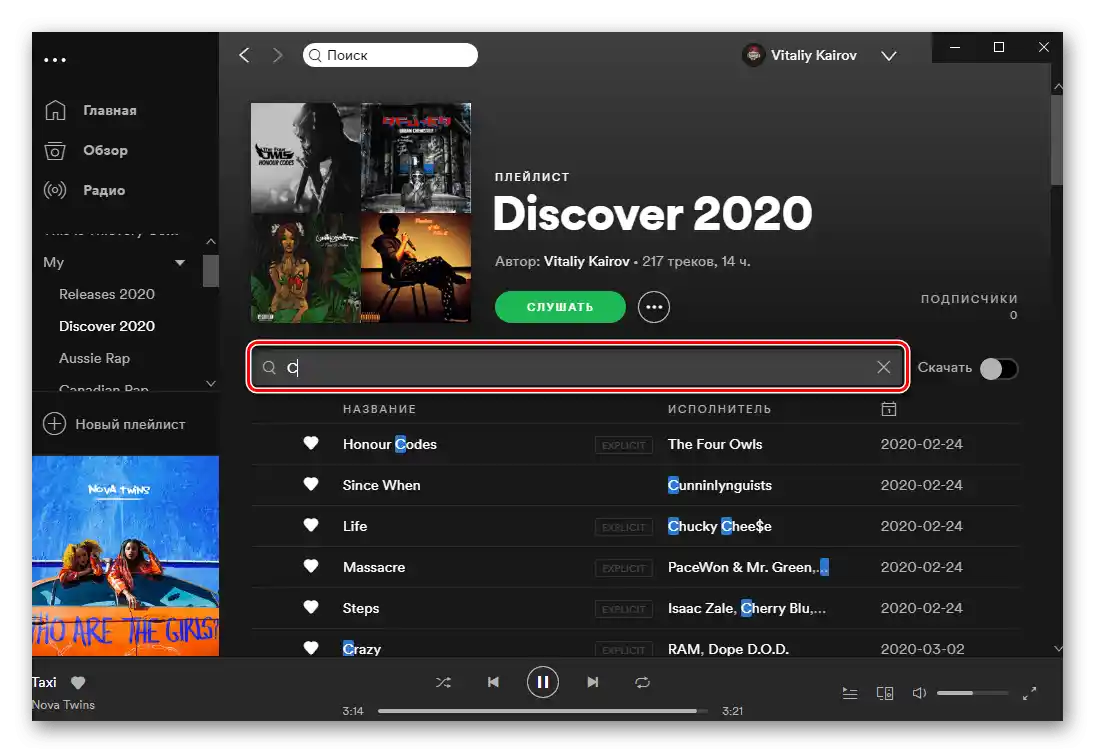
اقرأ أيضًا: اختصارات لوحة المفاتيح للعمل بشكل مريح في ويندوز و macOS
الخيار 2: الإعداد اليدوي (ويندوز)
إذا كنت معتادًا على استخدام اختصارات لوحة المفاتيح العالمية للتحكم في البرامج في بيئة نظام التشغيل ويندوز أو ترغب في تعيين تركيبات خاصة بك لسبوتيفاي، فستحتاج إلى استخدام حل خارجي.أحد هذه التطبيقات هو Toastify - تطبيق يوسع من وظائف عميل منصة البث.
- انتقل إلى الرابط المقدم أعلاه وانقر على اسم ToastifyInstaller.exe، الموجود في قسم "Assets".
- حدد مكان حفظ ملف التثبيت على الكمبيوتر.
- بعد الانتهاء من التحميل، قم بتشغيل مثبت التطبيق، وحدد الإعدادات الأساسية (اختصار على سطح المكتب وفي قائمة البداية، التشغيل التلقائي مع نظام التشغيل) واضغط على "Next".
- للبدء في التثبيت، استخدم زر "Install".
- انتظر حتى انتهاء التثبيت، ثم في النافذة النهائية، ضع علامة على الخيار "Launch Toastify now" (أو قم بتشغيل البرنامج بنفسك لاحقًا) وانقر على "Finish".
- فور تشغيل Toastify، سيتم فتح موقع Spotify في المتصفح، حيث ستحتاج إلى تفويض التطبيق (قد تحتاج إلى تسجيل الدخول إلى حسابك أولاً). للقيام بذلك، اضغط على زر "Accept".
![تخويل تطبيق Toastify لدعم مفاتيح الاختصار المتقدمة في Spotify]()
اقرأ أيضًا: كيفية تسجيل الدخول إلى سبوتيفاي على الكمبيوتر
- قم بتوسيع Toastify عن طريق استدعاء اختصاره من شريط المهام.
- في النافذة التي تظهر، انتقل إلى علامة التبويب "HotKeys".
- في القسم الموجود على اليسار، اختر الأمر الذي تحتاج إلى تعيين مجموعة مفاتيح له. على اليمين، ضع علامة على المفاتيح التي سيتم استخدامها - بالإضافة إلى المفاتيح القياسية "Ctrl"، "Alt"، "Shift" و "Windows" يمكنك تحديد أي مفتاح آخر. الأهم هو التأكد من أن المجموعة التي تقوم بإنشائها لا تُستخدم في نظام التشغيل لاستدعاء وظائف أخرى.
![إعداد اختصارات لوحة المفاتيح في تطبيق Toastify لـ Spotify على الكمبيوتر الشخصي]()
ملاحظة: تحديد الخيار بجانب "Enable Global Hotkeys" يضيف دعمًا لمفاتيح الاختصار العالمية المستخدمة في نظام التشغيل.إذا قمت بإلغاء تحديد هذه الخانة، ستختفي إمكانية تحديد الاختصارات بشكل مستقل.
![توليفات المفاتيح القياسية في تطبيق Toastify لـ Spotify على الكمبيوتر الشخصي]()
- بعد تعيين التركيبة المرغوبة للأمر، قم بتحديد اسمه بالخانة، إذا لم يتم ذلك سابقًا، ثم انقر على زر "حفظ".
![تثبيت مجموعة المفاتيح الخاصة بك في تطبيق Toastify لـ Spotify على الكمبيوتر الشخصي]()
يمكن التأكد من حفظ الاختصار بنجاح من خلال الإشعار من Toastify، الذي سيظهر في الزاوية السفلية اليمنى من الشاشة.
- قم بتنفيذ إجراءات مماثلة مع الأوامر الأخرى، مع تغيير الاختصارات وحفظها.
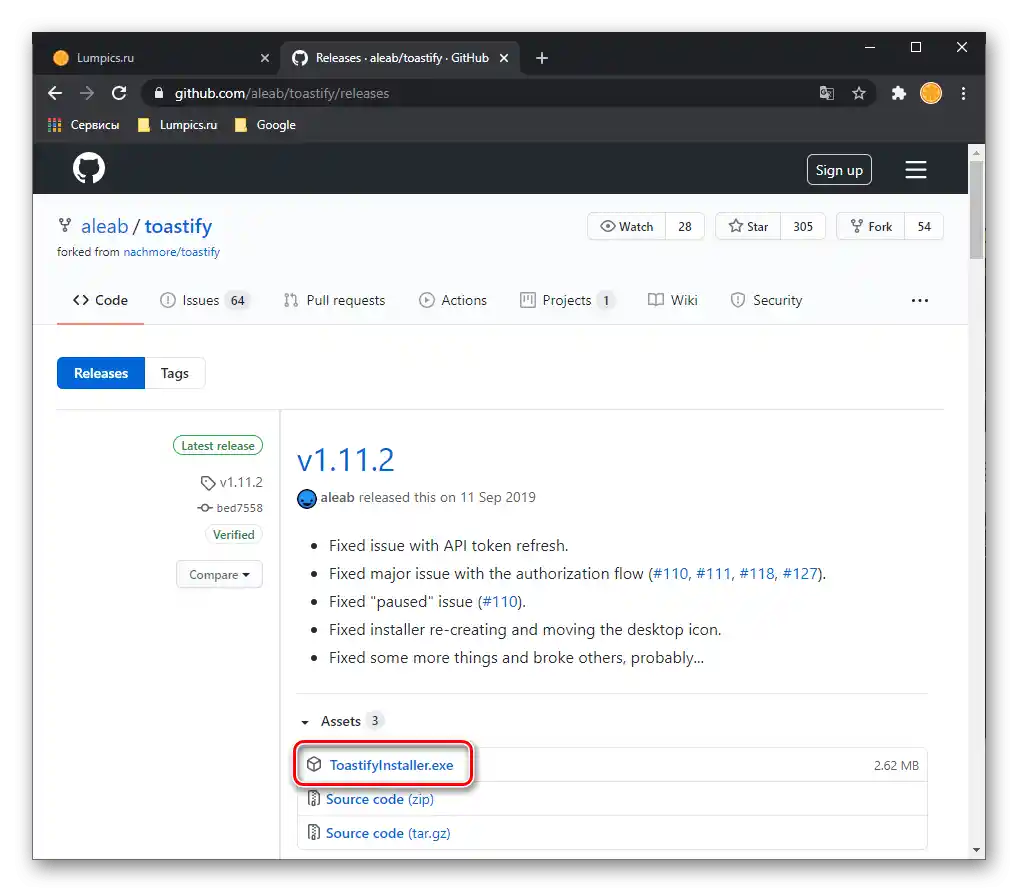
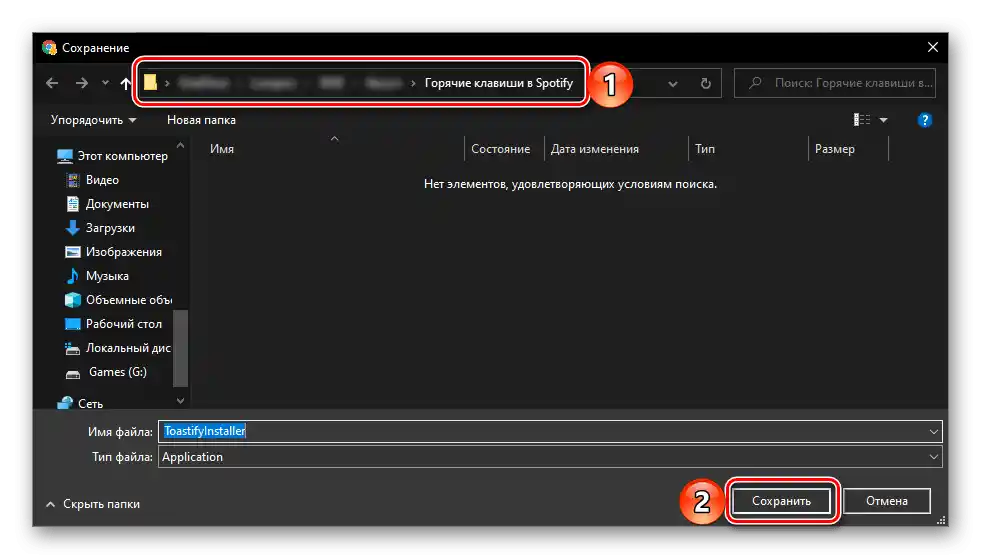
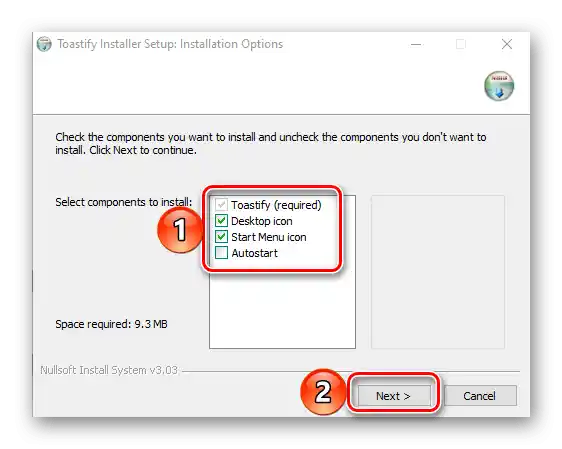

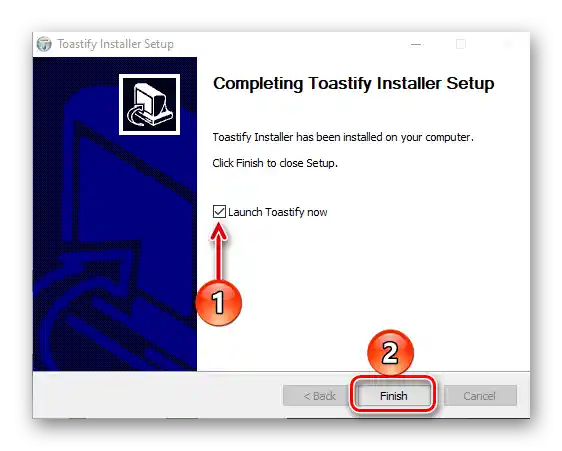
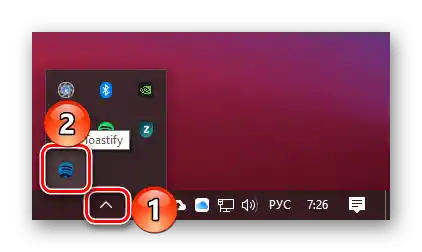
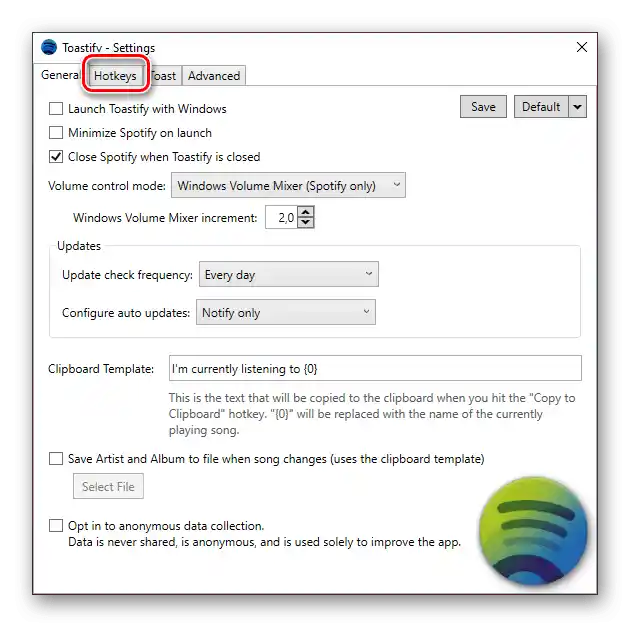
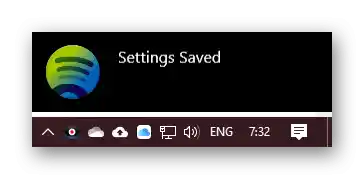
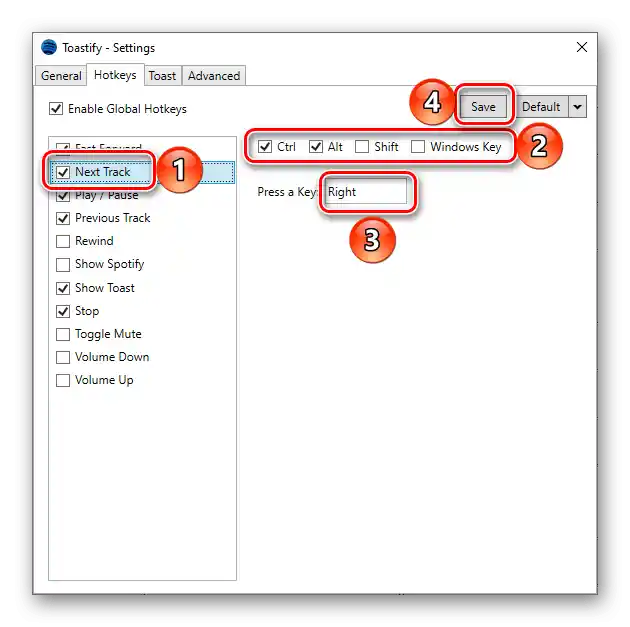
بشكل افتراضي، تستخدم البرنامج التركيبات المذكورة أدناه. إذا كانت تناسبك، يمكنك عدم تغيير أي شيء - فقط حددها بالخانة واضغط على "حفظ".
ملاحظة: ترتيب الأوامر باللغة الروسية في القائمة أدناه يتوافق مع تسمياتها باللغة الإنجليزية في واجهة Toastify.
| تقديم للأمام | Ctrl + Alt + Shift + → |
| المسار التالي | Ctrl + Alt + → |
| تشغيل/إيقاف مؤقت | Ctrl + Alt + ↑ |
| المسار السابق | Ctrl + Alt + ← |
| التقديم للخلف | Ctrl + Alt + Shift + ← |
| عرض تطبيق Spotify | Ctrl + Alt + S |
| عرض "تنبؤ" | Ctrl + Alt + Space |
| إيقاف التشغيل | Ctrl + Alt + ↓ |
| كتم الصوت/تشغيل الصوت | Ctrl + Alt + M |
| خفض مستوى الصوت | Ctrl + Alt + Page Down |
| رفع مستوى الصوت | Ctrl + Alt + Page Up |
ملاحظة: "تنبؤ" هو إشعار من تطبيق Toastify يعرض اسم المسار الذي يتم تشغيله وغلافه، بالإضافة إلى اسم الفنان.
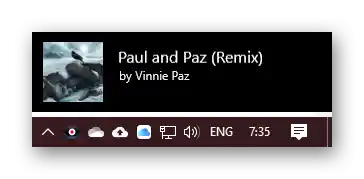
التطبيق الذي قمنا بمراجعته، Toastify، يتيح لك تعيين اختصارات لوحة المفاتيح الخاصة بك للتحكم في الوظائف الأساسية لـ Spotify، وخاصة التشغيل، أو دمج دعم للاختصارات النظامية، وإذا قمت بالتعمق في إعداداته، يمكنك تغيير بعض المعلمات الأخرى. العيب الوحيد هو واجهة اللغة الإنجليزية، على الرغم من أنه لا يمكن اعتباره صعب التعلم.
نصيحة: لإعادة تعيين الاختصارات التي قمت بتعيينها بنفسك إلى القيم الافتراضية، قم بتوسيع القائمة المنسدلة بجوار زر "افتراضي"، واختر "افتراضي الكل" واضغط على "حفظ".